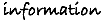Macのネットワーク環境、壁紙を一発変更する
Macのネットワーク環境、壁紙を一発変更する
written 2008/2/2
(これはMac OS X 10.4でのAutomatorの使用例です)
MacBookを家庭と職場で使っています。
家ではAirMacベースステーションに無線で接続し、職場では有線LANで接続し、ゲートウェイのアドレスなんかも違うので、ネットワーク接続を2つ作成し、毎日切り替えていました。
さらに職場にはふさわしくない壁紙(どんなやつだ!?)を家では使用し、職場に行ったら無難なものに変更したくなりました。
つまりMacBookを「家庭モード」と「職場モード」に切り替えるわけですが、ユーザーアカウントをもう1個作れば済むんだけど、この場合ファイルやアプリの共用などの面であとあと面倒な面がある。
そこで、アイコンクリックなどで、ワンプッシュでモードを切り替える仕組みを考えました。
MacのAppleScriptとかAutomatorとか全然知らないのですが、今回はAutomatorに初挑戦。
まず、「ネットワークの切り替え」については、あらかじめ2つの接続方法をセッティングしてあれば、あとはbashシェルで一発コマンドです。
# ○○に接続名を入れる。ここでは「職場モード」ということで「shokuba」としてみます。
なので、Automatorで「シェルスクリプトを実行」アクションを選択し、ただ1行、「scselect shokuba」と入力します。
次に、アクションから「指定されたFinder項目を取得」を選択し、職場向けの無難な壁紙を指定。
最後に、アクション「デスクトップピクチャを設定」を選びます。
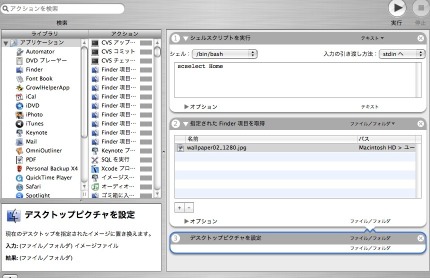
で、完成したワークフローに適当に名前をつけ、「フォーマット:アプリケーション」としてデスクトップに保存します。
以上と同様の操作で「家庭モード」のワークフローも作成してやります。
できあがったアイコンをダブルクリックすれば、ネットワーク接続と壁紙が一発で切り替わるはずです。
でもほんとは、「スクリーンセーバー」も切り替えられるようにしたかったんだけど、方法がわかりません! シェルスクリプトでは無理なのかな? AppleScriptならできるんだろうか・・・。どなたかわかったら教えて下さい。



 利用上の注意事項
利用上の注意事項 スレッドを見る
スレッドを見る

 記号
記号